Tư vấn bán hàng
Hà Nội
Các liên hệ - Hà Nội
01 . Tư vấn bán hàng
-
Zalo 0916660041 Ms Dung
-
Zalo 0912270988 Ms Hồng
-
Zalo 0916660504 Mr Trung
- Email: tt05@tanphat.com.vn
02 . Chào hàng dự án
-
Zalo 0912270988 Ms Hồng
-
Zalo 0917886988 Mr.Han
- Email: tt06@tanphat.com.vn
03 . Hỗ trợ kỹ thuật
-
Zalo 0916660502 Mr.Thịnh
-
Zalo 0914482633 CSKH
- Email: dvkh@tanphat.com.vn
Chúng tôi luôn mang đến giá cả ưu đãi đặc biệt cho các doanh nghiệp, bao gồm cả doanh nghiệp nước ngoài đầu tư trực tiếp (FDI) và các chuỗi cửa hàng bán lẻ. Chúng tôi sẵn sàng hợp tác cùng bạn để tiến tới thành công ! Xem thêm chính sách bán hàng. Xin vui lòng liên hệ với chúng tôi!
VP Hà Nội: Số 41 ngõ 117 Thái Hà, Phường Đống Đa, TP Hà Nội I Thời gian làm việc: Từ 8h-17h30 Thứ 2 đến Thứ 7 hàng tuần
Hồ Chí Minh
Các liên hệ - Hồ Chí Minh
01 . Tư vấn bán hàng
-
Zalo 0916789025 Ms.Yến
-
Zalo 0941581166 Ms Vân
- Email: hcm@tanphat.com.vn
02 . Chào hàng dự án
-
Zalo 0912270988 Ms Hồng
-
Zalo 0917886988 Mr.Hán
- Email: duan@tanphat.com.vn
03 . Hỗ trợ kỹ thuật
-
Zalo 0917881961 Mr.Kiên
- Email: dvkh@tanphat.com.vn
Chúng tôi luôn mang đến giá cả ưu đãi đặc biệt cho các doanh nghiệp, bao gồm cả doanh nghiệp nước ngoài đầu tư trực tiếp (FDI) và các chuỗi cửa hàng bán lẻ. Chúng tôi sẵn sàng hợp tác cùng bạn để tiến tới thành công ! Xem thêm chính sách bán hàng. Xin vui lòng liên hệ với chúng tôi!
VP HCM: Số 226 Nguyễn Phúc Nguyên, Phường Nhiêu Lộc, TP HCM I Thời gian làm việc: Từ 8h-17h30 Thứ 2 đến Thứ 6 và sáng thứ 7
Có 0 sản phẩm trong giỏ hàng
Tổng cộng:
(Số lượng: 0 sản phẩm)
0₫
Sản phẩm yêu thích
Bí quyết sửa lỗi file word bị mã hóa
Có thể nói các ứng dụng của Microsoft nói chung và Microsoft Word nói riêng đóng một vai trò vô cùng quan trọng đối với công việc văn phòng cũng như trong quá trình học tập của học sinh, sinh viên. Do đó, bạn cần trang bị ngay những kiến thức khắc phục các tình trạng lỗi nào liên quan đến các ứng dụng của Microsoft để có phương pháp giải quyết nhanh chóng và tránh gây ảnh hưởng tới quá trình học tập, làm việc.
Trong bài viết này, Maychuchinhhang.vn sẽ chia sẻ tới các bạn một lỗi liên quan đến Microsoft Word đó là lỗi file word bị mã hóa.

Bí quyết sửa lỗi file word bị mã hóa
Lỗi file word bị mã hóa là gì?
Lỗi file word bị mã hóa (hay còn có tên gọi là lỗi file word bị mã hóa ô vuông) là một tình trạng thường xuyên xuất hiện trong quá trình sử dụng Microsoft Word và đa phần nó xuất hiện trong file mà bạn được nhận từ bạn bè hay download trên mạng. Khi đó, file word của bạn chỉ toàn những ký hiệu hay những ô vuông khó hiểu.
Bí quyết sửa lỗi file word bị mã hóa
Như đã nói ở trên, lỗi file word bị mã hóa là một lỗi thường gặp nên phương pháp khắc phục khá đơn giản. Bạn chỉ cần thực hiện theo các thao tác sau:
Bước 1: Tại vị trí mà file được lưu, bạn click chuột phải vào file lỗi và chọn Properties để loại bỏ chế độ block.
Bước 2: Sau đó, tại Tab General, bạn nhấn tích chọn vào Unblock trong mục Security và nhấn OK rồi nhấn tiếp Apply để xác nhận thay đổi.
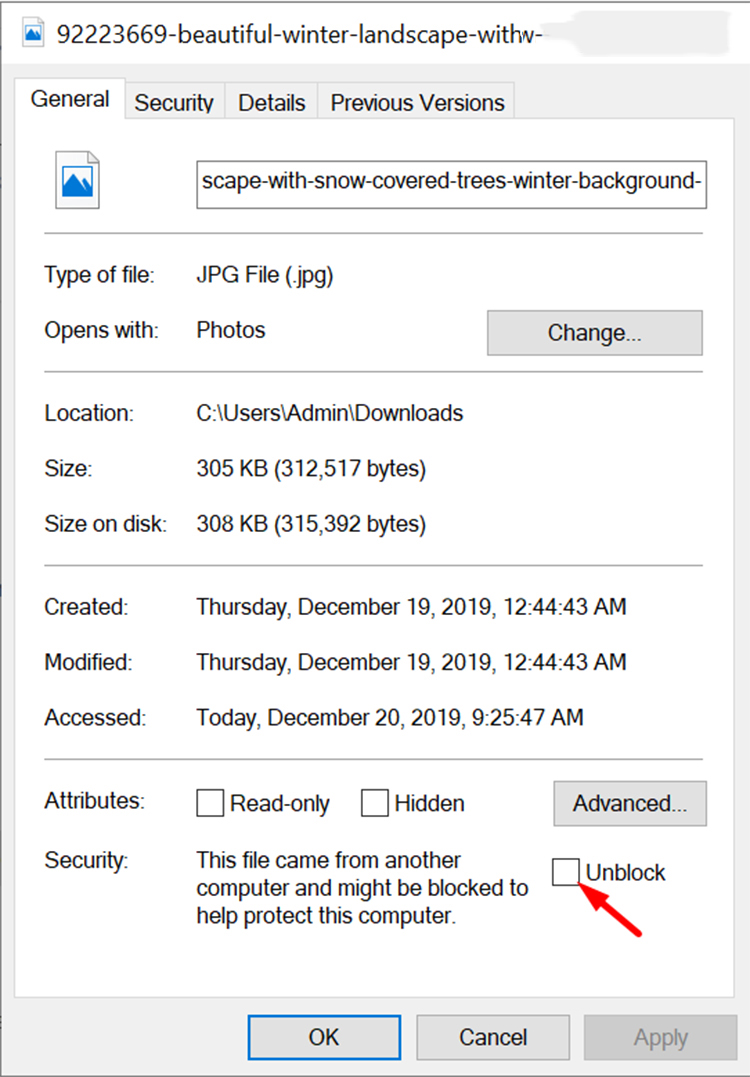
Bí quyết sửa lỗi file word bị mã hóa
Bước 3: Mở Microsoft Word. Nhấn vào mục File và chuyển xuống mục Open.
Bước 4: Tiếp theo, bạn chọn Browse và chuyển đến nơi file word bị mã hóa được lưu.
Bước 5: Lúc này, bạn nhấn vào file word đó rồi chuyển mục All File thành Recover text from any file (Khôi phục văn bản từ bất kỳ tệp nào). Tiếp đến, chuyển Open thành Open and Repair.
Giờ đây, file word của bạn đã được khắc phục tình trạng mã hóa và bạn có thể sử dụng văn bản có trong Word như bình thường.
Trên đây là chia sẻ của Maychuchinhhang.vn về bí quyết sửa lỗi file word bị mã hóa. Chúc bạn thành công!
👉 Hãy bấm "Quan tâm" để nhận được thêm nhiều bài viết hữu ích được cập nhật thường xuyên.
Tin tức mới

ĐỒNG HÀNH PHÁT TRIỂN CÙNG DOANH NGHIỆP

CUNG CẤP HƠN 10.000+ DỰ ÁN TOÀN QUỐC

GIẢI PHÁP ĐA DẠNG CHO NHIỀU LĨNH VỰC
Thêm sản phẩm vào giỏ hàng thành công!
